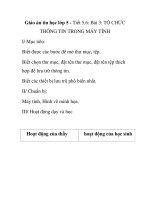- Trang chủ >>
- Sư phạm >>
- Sư phạm toán
Chuong I Bai 3 To chuc thong tin trong may tinh
Bạn đang xem bản rút gọn của tài liệu. Xem và tải ngay bản đầy đủ của tài liệu tại đây (487.81 KB, 3 trang )
<span class='text_page_counter'>(1)</span>Tuần 3 Thứ ba ngày 20 tháng 9 năm 2016 BÀI 3: TỔ CHỨC THÔNG TIN TRONG MÁY TÍNH I. MỤC TIÊU: 1. kiến thức: - Biết các bước để mở các thư mục và mở/khởi động các tệp. - Biết các thao tác để tạo thư mục riêng của mình. 2. Kỹ năng: - Thực hiện được các thao tác mở thư mục, mở/khởi động tệp, lưu kết quả làm việc trong thư mục thích hợp và tạo thư mục mới. 3. Thái độ: - Giáo dục HS tính độc lập óc tư duy sáng tạo trong học tập, khám phá MT II. ĐỒ DÙNG DẠY – HỌC: 1. Giáo viên: Máy tính, Giáo án, sách tham khảo: cùng học tin học quyển 3 2. Học sinh: Vở, SGK III. CÁC HOẠT ĐỘNG DẠY – HỌC: 1. Ổn định tổ chức: 1’ 2. Tiến trình giờ dạy: Thời gian 2’. Nội dung Tiết 1 1. KTBC:. 35’ 2’. 2. Bài mới: a. Giới thiệu bài:. 10’. b. Tìm hiểu bài: * HĐ1: Mở tệp đã có trong máy tính.. 12’. Họat động của GV. Hoạt động của HS. - Hãy mở 1 tệp văn bản trong Document. - HS thực hiện. Bài trước ta đã biết về tệp và thư mục. Bài này chung ta cùng làm việc với tệp và thư mục. HS lắng nghe. Để mở tệp đã có trong máy tính, em cần nhớ tên thư mục chứa tệp đó. Thực hiện các thao tác:. - Nháy đúp vào My computer rồi tìm đường dẫn đến tệp cần tìm. - Sau đó nháy đúp vào biểu tượng cần mở.. Em lưu văn bản hoặc hình vẽ bằng cách nào? * HĐ2: Lưu kết - Các bước chọn thư mục để lưu, quả làm việc đặt tên cho tệp. trên MT. + Nháy vào hình tam giác đen nhỏ Hs lắng nghe, quan sát và trong ô Save in rồi chọn biểu tượng ghi chép..
<span class='text_page_counter'>(2)</span> đĩa cứng chứa thư mục em cần lưu kết quả. Nháy vào đây. + Nháy đúp trên biểu tượng của thư mục. Thực hành theo sự hướng dẫn của giáo viên.. + Gõ tên tệp và nháy nút Save Thư mục em sẽ lưu tệp - HS thực hiện theo tổ. Gõ tên tệp ở ô này - HS thực hành theo sự Nháy Save để lưu và kết thúc. hướng dẫn của Giáo viên. Chú ý: Sau khi nháy đúp để mở một thư mục em có thể mở tiếp các thư mục con ở bên trong nó.. 12’. * HĐ3: Tạo thư mục riêng cho em. Để tạo 1 thư mục mới em thực hiện các bước theo thứ tự sau: + Nháy nút phải chuột trong ngăn bên phải của cửa sổi. + Trỏ chuột vào New + Nháy Folder + Gõ tên thư mục rồi nhấn phim Enter. Chú ý: Có thể tạo nhiều thư mục con bên trong thư mục đã có sẵn.. - Quan sát, theo dõi các bước hướng dẫn của Giáo viên.
<span class='text_page_counter'>(3)</span> 37’. Tiết 2 3. thực hành T1. T2. T3. 4. Củng cố dặn dò: 3’. : Mở cửa sổ My và tìm thư mục có HS làm theo hướng dẫn của chứa một tệp văn bản ( hay tệp hình giáo viên và của bài tập T1 vẽ ) em đã lưu trong máy tính. Sau đó nháy đúp chuột để mở tệp đó. - Tạo một tệp văn bản. - Tiến hành các bước lưu văn bản đó vào thư mục Lop5A theo sự hướng dẫn Tạo một tệp văn bản hoặc hình vẽ và lưu tệp đó trong một thư mục đã của GV. HS thực hành: có sẵn trên máy tính. Sau đó nháy đúp chuột để mở tệp đó. GV tạo một thư mục tren Lơp5A, sau đó hướng dẫn HS lưu tệ văn bản vào đó. + Chọn một ổ đĩa có trong máy tính, tạo thư mục theo các bước đã học ở trên.. Tạo một thư mục mới và đặt tên cho thư mục đó. Sau đó tạo tệp văn bản hoặc tệp hình vẽ và lưu tệp đó trong thư mục em mới tạo được.. + Mở Word tạo một tệp văn bản. + Thực hiện các bước lưu văn bản vào thư mục em vừa tạo ở trên. - Nhắc lại các kiến thức đã học trong bài. - Yêu cầu học sinh về thực hành lại các thao tác và đọc trước bài .. - HS nối tiếp nhắc.
<span class='text_page_counter'>(4)</span>